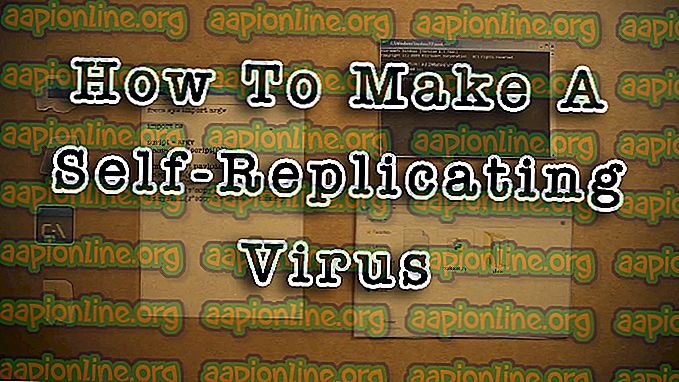Betulkan: Terdapat beberapa data selepas akhir data muatan
Beberapa pengguna melaporkan mendapatkan "Terdapat beberapa data selepas akhir data muatan" ketika cuba mengekstrak arkib dengan utiliti 7Zip. Ini bukan kesalahan konvensional, tetapi lebih seperti mesej amaran, kerana ia tidak mengganggu proses pengekstrakan.

Apa yang menyebabkan mesej amaran "Terdapat beberapa data selepas akhir data muatan"?
Kami menyiasat isu ini dengan melihat pelbagai laporan pengguna dan resolusi mereka. Dari apa yang kita kumpulkan, terdapat beberapa senario yang akan membawa kepada penampakan mesej amaran ini. Inilah senario yang paling biasa:
- Bug 7-Zip - Mesej amaran "Ada beberapa data selepas akhir data muatan" pada setiap percubaan pengekstrakan adalah isu yang diketahui dengan 7Zip, tetapi hanya pada membina yang lebih tua. Isu ini diketahui berlaku dengan membina 16.02 dan lebih tua membina. Walaupun pemaju tidak benar-benar menjelaskan masalah ini, pengguna membuat spekulasi bahawa ia berkaitan dengan menggunakan penyulitan RAR pada jenis data tertentu. Dalam terbitan terbaru 7Zip, isu ini telah ditangani oleh pemaju utiliti pengekstrakan.
- Utiliti 7-Zip tidak dapat mengesan jenis arkib - Mesej amaran ini juga boleh berlaku jika utiliti 7-Zip tidak dapat mengesan jenis fail arkib.
- Utiliti 7-Zip melaporkan ralat arkib - Sebagaimana yang disebutkan oleh pemaju, terbina 7-Zip terbaru diprogramkan untuk melaporkan ralat dengan jenis fail tertentu. Ini adalah kes dengan arkib TAR. Sehingga kini, sektor-sektor buruk dari fail TAR yang tidak dilaporkan oleh 7-Zip tetapi dengan membina terkini anda akan mendapat ralat ini memberi isyarat bahawa terdapat sektor-sektor buruk di dalam arkib yang anda cuba untuk mengekstrak.
Dalam sesetengah kes, mesej "Terdapat beberapa data selepas akhir data muatan" boleh diabaikan kerana tidak akan menjejaskan arkib yang diekstrak atau mana-mana failnya. Walau bagaimanapun, ia bergantung pada lanjutan arsip yang pengguna cuba untuk mengekstrak.
Sekiranya anda berupaya menyelesaikan masalah ini, artikel ini akan memberi anda beberapa strategi pembaikan. Di bawah ini anda mempunyai koleksi kaedah yang pengguna lain dalam keadaan yang sama telah digunakan untuk mendapatkan masalah diselesaikan. Untuk hasil yang terbaik, ikut kaedah di bawah supaya anda dapat mencari penyelesaian yang berkesan dalam menyelesaikan masalah dalam kes tertentu. Mari kita mulakan!
Kaedah 1: Kemas kini 7-Zip ke versi terkini
Perkara pertama yang perlu anda lakukan apabila menghadapi jenis kesalahan ini ialah memastikan anda menggunakan versi terbaru 7-Zip. Untuk memastikan bahawa anda tidak melihat mesej amaran kerana bug 7-Zip lama, mari pastikan bahawa bangunan 7-Zip anda lebih baru daripada membina 16.02.
Untuk melakukan ini, buka 7-zip dan pergi Bantuan (dalam bar reben) dan klik pada About 7-Zip . Kemudian, semak untuk melihat sama ada nombor binaan lebih baru daripada versi 16.02.

Jika nombor binaan 7-Zip anda lebih tua atau sama dengan versi 16.02, anda perlu mengemas kini utiliti pemampatan. Untuk melakukan ini, ikuti panduan di bawah:
- Lawati pautan ini ( di sini ) dan klik pada pautan Muat turun yang berkaitan dengan 7-Zip versi 18.5. Pastikan anda memuat turun versi yang betul mengikut senibina Windows anda.

- Buka pemasangan yang boleh dilaksanakan dan pasang 7-zip dengan memilih lokasi (atau meninggalkan lalai) dan klik butang Pasang .

- Di penghujung pemasangan, klik Ya untuk memulakan semula mesin anda untuk menyelesaikan pemasangan.

Pada permulaan seterusnya, lihat jika anda boleh mengeluarkan arkib dengan 7-zip tanpa melihat "Ada beberapa data selepas akhir data muatan". Sekiranya mesej amaran yang sama masih berlaku, beralih ke kaedah seterusnya di bawah.
Kaedah 2: Namakan semula pelanjutan dari .zip ke .rar
Jika kaedah pertama tidak berjaya, mari kita lihat sama ada ralat ini berlaku kerana ketidakkonsistenan dalam cara utiliti pengekstrakan menentukan jenis fail. Sesetengah pengguna yang telah berurusan dengan mesej ralat yang sama telah berjaya mendapatkan masalah diselesaikan dengan menamakan semula pelanjutan dari .zip ke .rar.
Walau bagaimanapun, ini tidak lagi menjadi masalah jika anda dikemaskini kepada versi terkini menggunakan Kaedah 1. Tetapi jika anda tidak mahu mengemaskini atas sebab tertentu, anda boleh cuba mengelakkan masalah dengan menamakan semula arkib dengan sambungan lanjutan dan pengekstrakan .rar sekali lagi. Berikut adalah panduan ringkas mengenai cara untuk melakukannya:
- Mula-mula terlebih dahulu, pastikan sambungan isyarat kelihatan dengan membuka File Explorer dan pergi ke Lihat dan pastikan kotak yang dikaitkan dengan Sambungan nama fail diperiksa.

- Klik kanan pada arkib yang menunjukkan "Terdapat beberapa data selepas akhir data muatan" semasa titik ekstraksi dan pilih Ubah nama.

- Seterusnya, tukar pelanjutan selepas "." Dari .zip ke .rar dan tekan Ya pada prompt pengesahan.

- Seterusnya, klik kanan pada arkib 7-zip dimodifikasi sekarang dan pergi ke Fail Extract 7-Zip. Anda kini dapat menyelesaikan pengekstrakan tanpa menghadapi "Ada data sesudah akhir data muatan".

Jika kaedah ini tidak berjaya atau anda sedang mencari pendekatan yang berbeza, beralih ke kaedah seterusnya di bawah.
Kaedah 3: Menggunakan Extractor Universal
Sekiranya kedua-dua kaedah di atas telah terbukti tidak berkesan atau anda sedang mencari pendekatan yang berbeza untuk memuat turun arkib, anda juga boleh menggunakan Universal Extractor. Beberapa pengguna yang tidak dapat menggunakan fail yang diekstrak dengan 7-Zip selepas menerima "Terdapat beberapa data selepas akhir data muatan" telah melaporkan bahawa mereka telah mengeluarkan fail-fail tanpa sebarang isu menggunakan Universal Extractor.
Berikut adalah panduan ringkas untuk melakukan ini:
- Lawati pautan ini ( di sini ), tatal ke bahagian muat turun dan klik pada UniExtract Installer.

- Buka pemasangan yang boleh dilaksanakan dan ikuti arahan pada skrin untuk memasang Universal Extractor ke sistem anda.

- Setelah pemasangan selesai, klik kanan pada arkib dan klik pada fail UniExtract .

- Lengkapkan pengekstrakan dengan memilih direktori destinasi. Anda tidak akan mendapat mesej ralat selagi sektor tersebut masih utuh.